在日常工作中,我们经常需要在手机上编辑表格或文档,但是在手机上如何打勾或在文档中勾选方框可能会让人感到困惑,幸运的是随着技术的不断进步,现在手机上也可以轻松实现这些操作。通过简单的操作步骤,我们可以在手机上快速打勾或勾选方框,提高工作效率和便利性。接下来让我们一起来了解一下具体的操作方法。
手机如何在文档中勾选方框
具体方法:
1.用手机打开已经建好的带有方框的文档
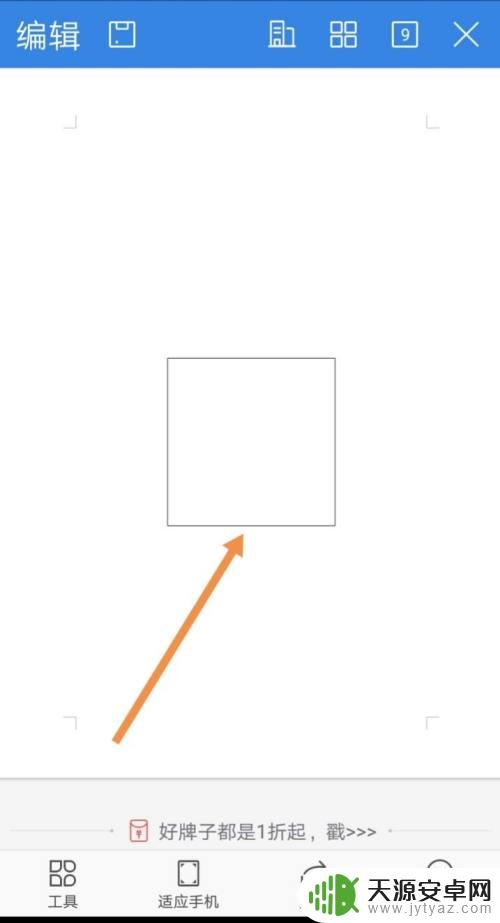
2.点击左上角【编辑】进入编辑界面
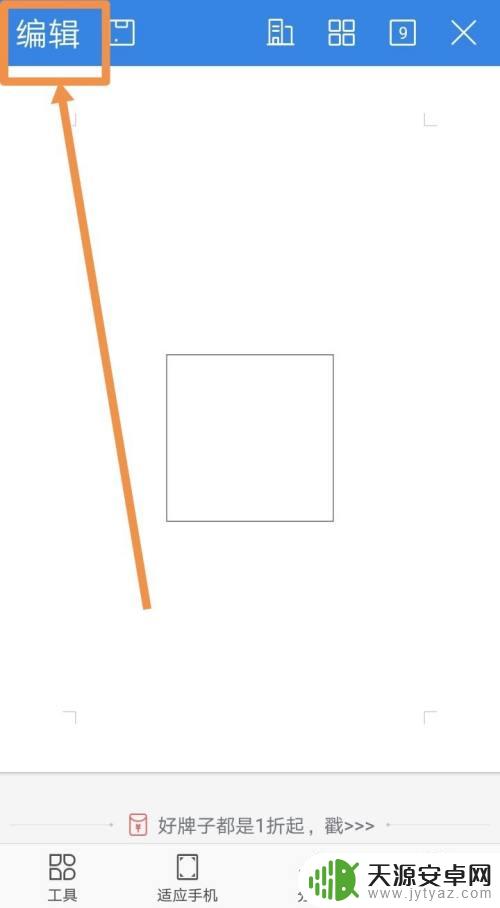
3.点击左下角,进去手机功能区界面。如图
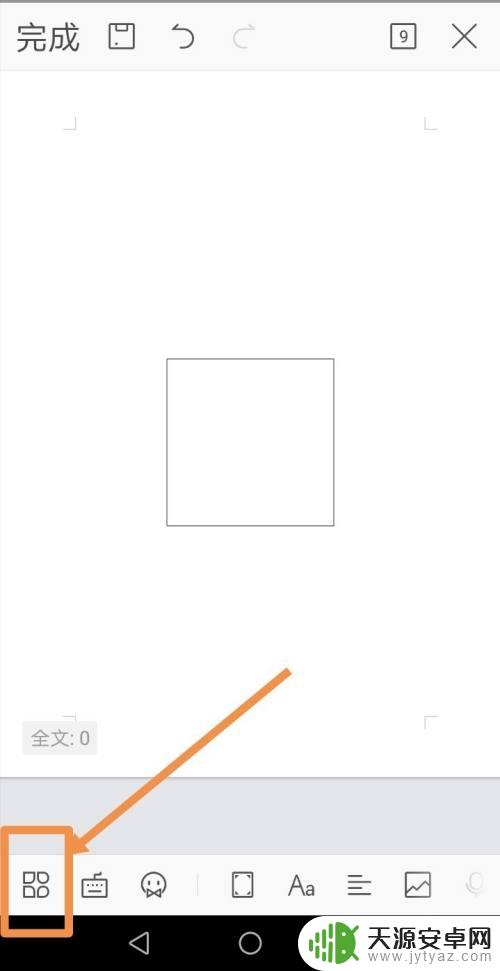
4.点击【文本框】,添加文字
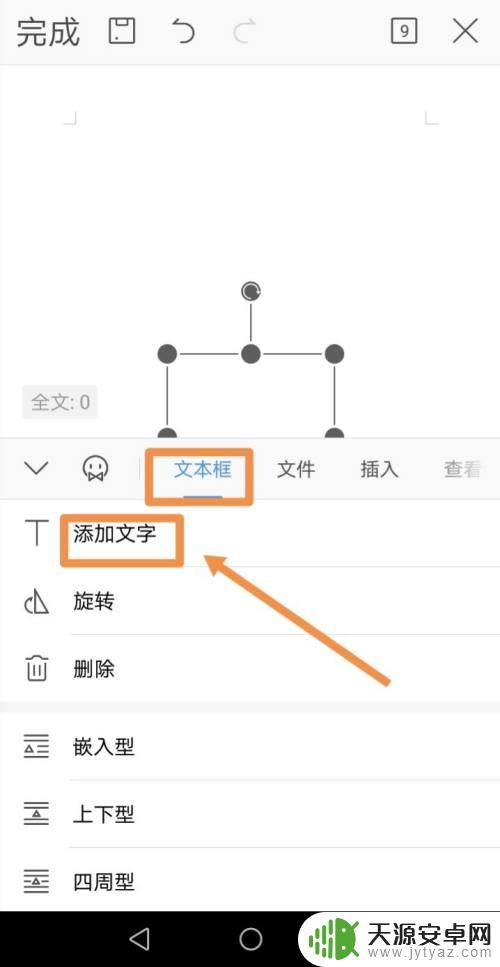
5.点击【符号】,在数学符号里面找到对勾。点击即可。
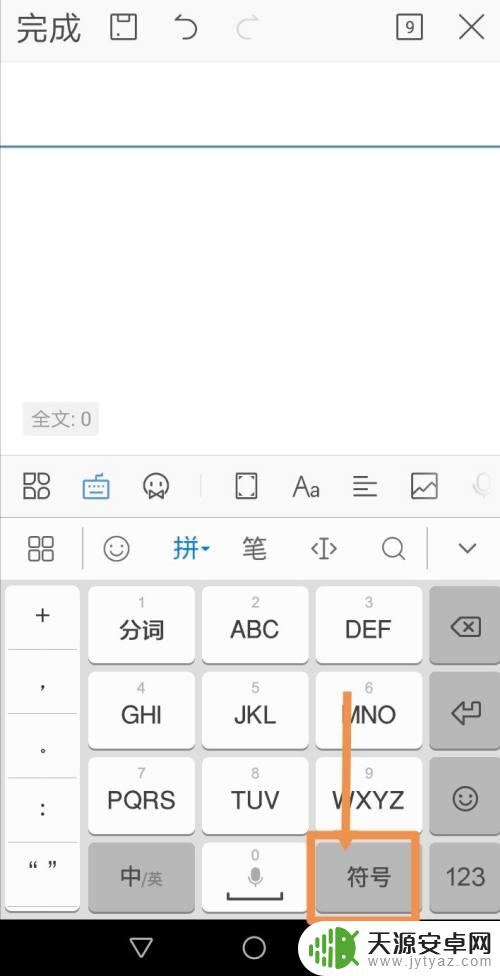
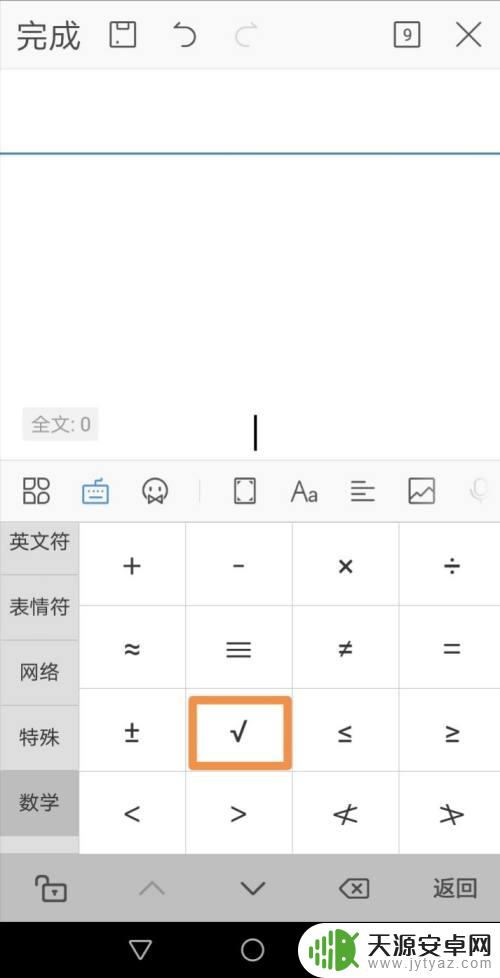
以上就是手机上编辑表格如何打勾的全部内容,有需要的用户可以按照以上步骤进行操作,希望能对大家有所帮助。









